Essa funcionalidade está em fase Beta, o que significa que estamos trabalhando para aprimorá-la. Em caso de dúvidas, entre em contato com nosso Suporte.
A Opções de envio é uma página do Admin VTEX que permite configurar ofertas de entrega flexíveis e precisas durante a jornada de compra, como definir diferentes tipos de disponibilidade de entrega e de zonas geográficas, e controlar como e quando essas opções são exibidas para o cliente.
Assim, os lojistas ganham autonomia para criar, configurar e gerenciar opções de entrega como um conteúdo estratégico dentro da plataforma VTEX. Essa abordagem oferece mais flexibilidade para alinhar as capacidades logísticas com os objetivos comerciais, aprimorando a experiência de compra dos clientes.
As opções de envio consomem as informações já cadastradas nas políticas de envio da loja. Caso não tenha essas configurações definidas ou nenhuma atende às metas de prazos das opções de envio, leia o artigo Criar uma política de envio.
Esta página permite que você realize as seguintes ações:
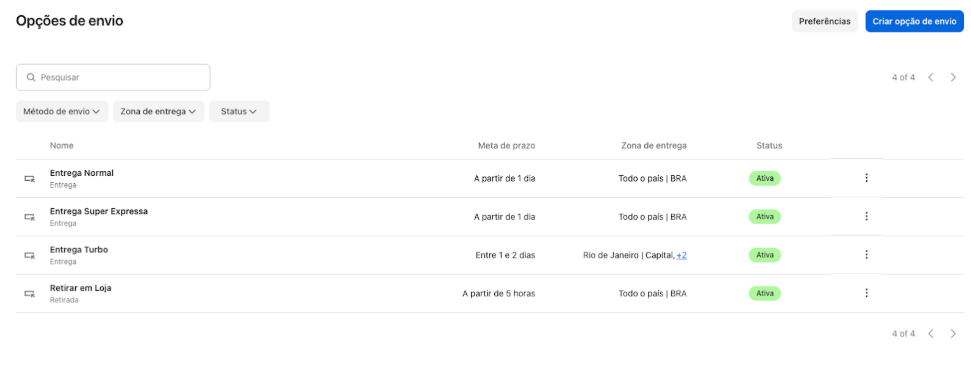
A página apresenta as seguintes informações em uma tabela:
| Colunas | Descrição |
|---|---|
| Nome | Nome que identifica a opção de envio que será exibida no frente da loja. |
| Meta de prazo | Período de tempo do prazo de entrega da opção de envio. |
| Zona de entrega | Localizações onde a opção de envio estará disponível. |
| Status | Situação da opção de envio, que pode ser:
|
Criar opção de envio
Para criar uma nova opção de envio, siga os passos abaixo.
-
No Admin VTEX, acesse Envio > Opções de envio ou digite Opções de envio na barra de busca no topo da página.
-
Clique em
Criar opção de envio. -
Preencha os campos do formulário:
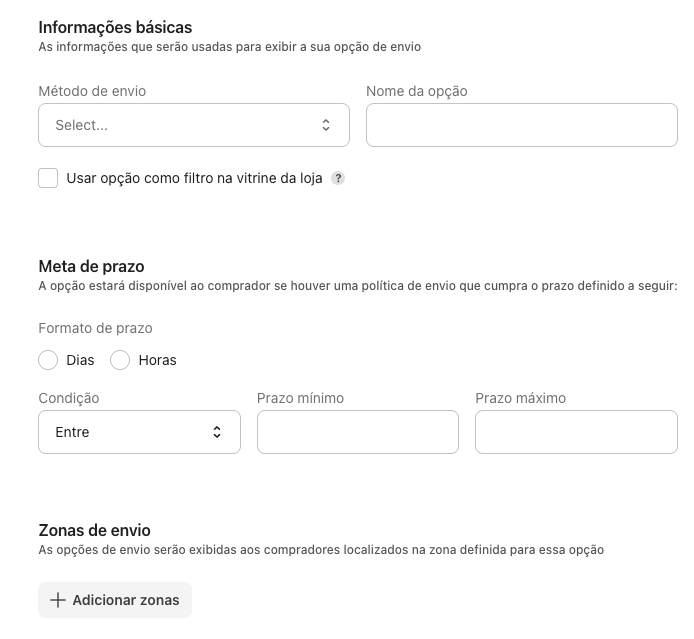
-
Método de envio: selecione o tipo de método de envio (Entrega, Entrega agendada, Retirada, Retirada agendada).
-
Nome da opção: digite o nome da opção que será visualizada pelo cliente durante a compra.
-
Usar opção como filtro na vitrine da loja: ative para permitir que os clientes filtrem os produtos por esta opção de envio por meio dos filtros do Intelligent Search.
Os filtros de métodos de envio somente serão exibidos na listagem de produtos ao cliente se esta opção estiver ativada. Caso desativada, os filtros não serão exibidos.
- Formato de prazo: selecione qual medida de tempo (Dias ou Horas) deve ser utilizada para a entrega.
- Condição: define qual a condição (A partir de, Em até, Entre) para o prazo da opção de envio.
- Prazo mínimo: quantidade mínima de horas ou dias para a opção de envio.
- Prazo máximo: quantidade máxima de horas ou dias para a opção de envio.
- Zonas de envio: clique no botão
+ Adicionar zonase selecione as zonas de envio que deseja que sejam atendidas pela opção de envio. É possível buscar por uma zona de envio por meio da barra de busca. Clique emSalvarpara fechar a janela.
-
-
Clique em
Criar opção de envio.
Feito isso, a opção de envio estará ativa e disponível para os clientes da loja.
Editar uma opção de envio
Para editar uma opção de envio, siga os passos abaixo.
- No Admin VTEX, acesse Envio > Opções de envio ou digite Opções de envio na barra de busca no topo da página.
- Na opção de envio que deseja editar, clique em .
- Clique em
Editar opção de envio. - Edite as informações que deseja alterar da opção de envio.
- Clique em
Salvar opção de envio.
Feito isso, a opção de envio estará ativa e atualizada.
Desativar uma opção de envio
Para desativar uma opção de envio, siga os passos abaixo.
- No Admin VTEX, acesse Envio > Opções de envio ou digite Opções de envio na barra de busca no topo da página.
- Na opção de envio que deseja desativar, clique em .
- Clique em
Desativar opção de envio. - Clique em
Desativar opção.
Feito isso, a opção de envio estará desativada.
Ativar uma opção de envio
Para ativar uma opção de envio que está desativada, siga os passos abaixo.
- No Admin VTEX, acesse Envio > Opções de envio ou digite Opções de envio na barra de busca no topo da página.
- Na opção de envio que deseja ativar, clique em .
- Clique em
Ativar opção de envio. - Clique em
Ativar opção.
Feito isso, a opção de envio estará ativa e disponível para os clientes da loja.
Deletar uma opção de envio
Para deletar uma opção de envio, siga os passos abaixo.
- No Admin VTEX, acesse Envio > Opções de envio ou digite Opções de envio na barra de busca no topo da página.
- Na opção de envio que deseja deletar, clique em .
- Clique em
Excluir opção de envio. - Clique em
Excluir opção. Lembre-se que a exclusão é irreversível e pode alterar a experiência de compra caso a opção de envio esteja ativa.
Feito isso, a opção de envio será deletada.
Buscar uma opção de envio
Para buscar uma opção de envio, clique na barra de busca e digite o nome da opção de envio que deseja encontrar.
Filtrar uma opção de envio
Para filtrar a lista de opções de envio, clique em um dos filtros descritos abaixo e selecione as opções desejadas.
-
Método de envio: filtra pelos métodos de envio, Entrega, Entrega agendada, Retirada e Retirada Agendada, cadastrados nas opções de envio.
-
Zona de entrega: filtra pelas zonas de entrega configuradas nas opções de envio. É possível procurar pelo nome de uma zona de entrega na barra de busca.
-
**Status: filtra pelos status, Ativa ou Inativa, das opções de envio.
-
Exibição na vitrine: filtra as opções de envio que estão configuradas, Habilitadas ou Não habilitadas, como filtro na vitrine da loja.
Clique em Aplicar para salvar o filtro selecionado. Para remover a seleção de filtros, clique em Limpar em cada filtro aplicado.
Preferências de opção de envio
Configure as opções de envio na frente da loja para personalizar a experiência do cliente e otimizar a visualização. Siga os passos de configuração para aplicar suas preferências.
- No Admin VTEX, acesse Envio > Opções de envio ou digite Opções de envio na barra de busca no topo da página.
- Clique em
Preferências. - Selecione a forma que deseja exibir as suas opções de envio na loja.
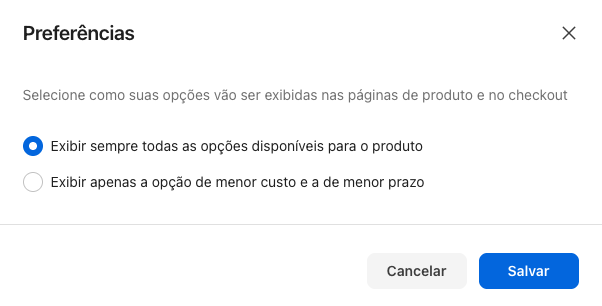
- Exibir sempre todas as opções disponíveis para o produto: todas as opções de envio que estão disponíveis nas condições de entrega serão exibidas na página de produto e no checkout da loja.
- Exibir apenas a opção de menor custo e a de menor prazo: apenas as opções de envio com menor custo ou com menor prazo serão exibidas na página de produto e no checkout da loja.
- Clique em
Salvarpara finalizar.